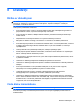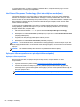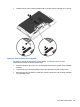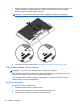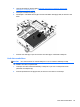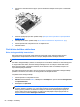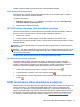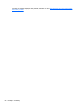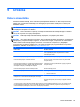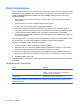User guide
3. Pievelciet 4 cietā diska skrūves (3) un pēc tam atkārtoti izveidojiet savienojumu ar cietā diska
kabeli.
4. Uzlieciet atpakaļ apkopes vāku (skatiet sadaļu Apkopes vāka noņemšana un piestiprināšana
atpakaļ 62. lpp.).
5. Ievietojiet akumulatoru (skatiet sadaļu
Akumulatora ievietošana un izņemšana 47. lpp.).
6. Pievienojiet datoram maiņstrāvas avotu un ārējās ierīces.
7. Ieslēdziet datoru.
Cietā diska darbības uzlabošana
Disku defragmentētāja izmantošana
Datora lietošanas procesā faili cietajā diskā tiek fragmentēti. Disku defragmentētājs savieno
fragmentētos cietajā diskā esošos failus un mapes, tādējādi sistēma darbojas efektīvāk.
PIEZĪME. Ja datorā ir cietvielu disks, nav nepieciešams palaist disku defragmentētāju.
Kad disku defragmentētājs ir palaists, tas darbojas bez uzraudzības. Atkarībā no cietā diska apjoma
un fragmentēto failu skaita, rīka disku defragmentētāja process var aizņemt vairāk nekā stundu.
Disku defragmentētāju ir iespējams iestatīt tā, lai tas darbotos naktī vai citā laikā, kad jums nav
nepieciešama piekļuve datoram.
HP iesaka defragmentēt cieto disku vismaz reizi mēnesī. Iespējams iestatīt disku defragmentētāja
palaišanu reizi mēnesī, taču datoru var defragmentēt manuāli jebkurā laikā.
Lai palaistu disku defragmentētāju:
1. Pievienojiet datoru maiņstrāvas avotam.
2. Sākuma ekrānā ierakstiet disks, noklikšķ
iniet uz Iestatījumi un pēc tam atlasiet Defragmentēt
un optimizēt diskus.
3. Noklikšķiniet uz Optimizēt.
PIEZĪME. Lai uzlabotu datora drošību, operētājsistēmā Windows ir iekļauts lietotāja konta
kontroles līdzeklis. Iespējams, ka, veicot tādus uzdevumus kā programmatūras instalēšana,
utilītprogrammu palaišana vai Windows iestatījumu mainīšana, tiks prasīta jūsu atļauja vai
parole. Skatiet HP Support Assistant. Lai sākuma ekrānā piekļūtu lietojumprogrammai HP
Support Assistant, atlasiet HP Support Assistant.
66 Nodaļa 8 Diskdziņi